在日常的CAD制图过程中有的时候需要给编辑的CAD图纸进行添加一些文字标注,但是如何在CAD图纸中添加文字呢?具体应该怎么操作才能在CAD图纸中添加文字?下面小编就来教教大家在迅捷CAD编辑器标准版中如何在CAD图纸中添加文字,想要了解的朋友就一起来看看,下面就来教大家具体如何操作。
第一步:在浏览器中搜索迅捷CAD编辑器(标准版),进入迅捷CAD官网,点击下载安装最新版本的迅捷CAD编辑器,并双击打开该软件进入到编辑器的操作窗口。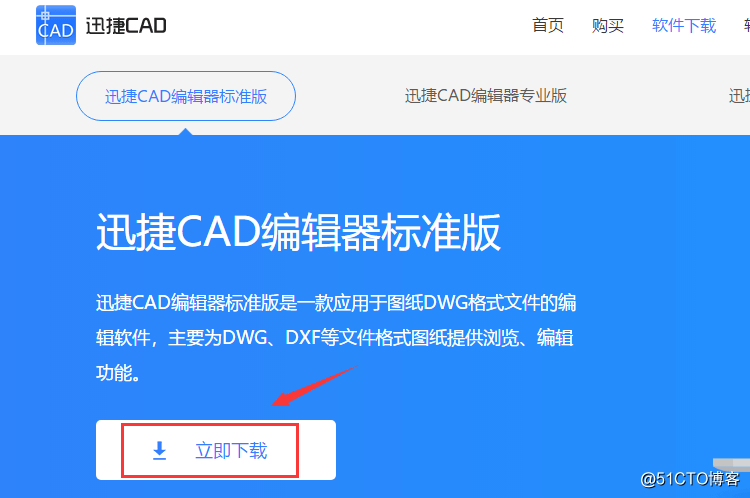
第二步:进入到编辑器的操作窗口后,点击软件顶部最左侧菜单栏中的“文件”按钮,在其文件的下拉栏中点击“打开”按钮,将需要进行进行添加文字的CAD图纸进行打开即可。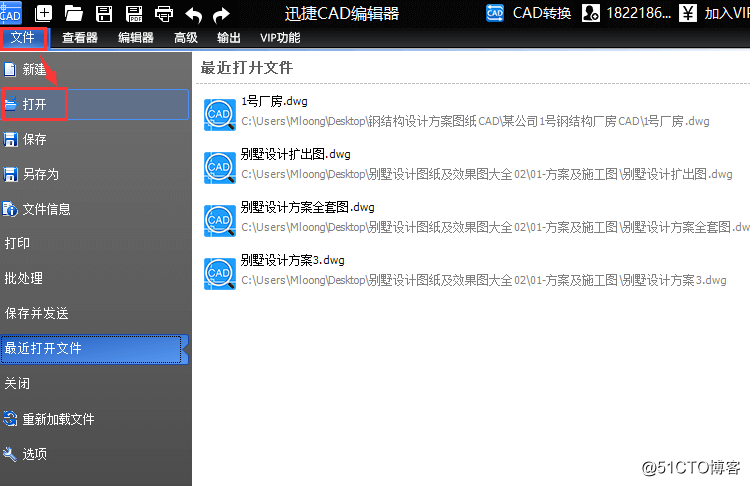
第三步:把编辑器顶部的菜单栏切换到“编辑器”选项卡,然后在点击编辑器中的“文字”功能栏中的“多行文本”按钮,也可以点击“单行文本”,接下来就在CAD图纸中需要添加文字的地方框选一下,之后就会弹出一个对话框。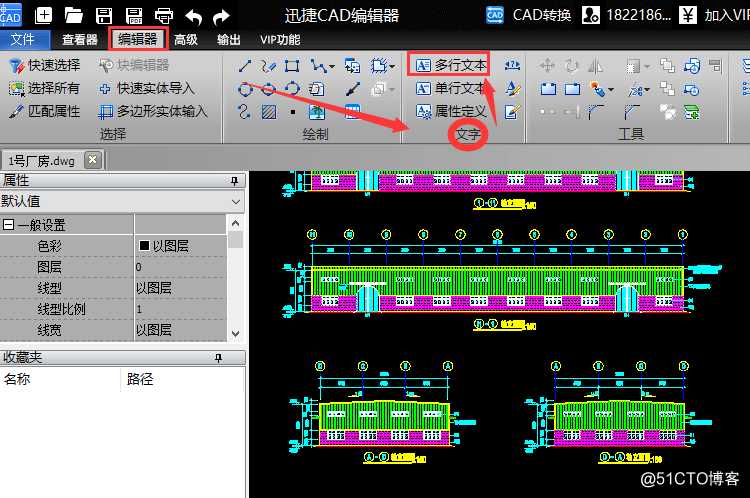
第四步:在弹出的“文字格式化”对话框中,就可以输入我们需要进行添加的文字,添加完成后,还可以对添加的文字进行设置字体大小,字体颜色,所有都操作完成后,点击对话框右上角的“OK”按钮即可。 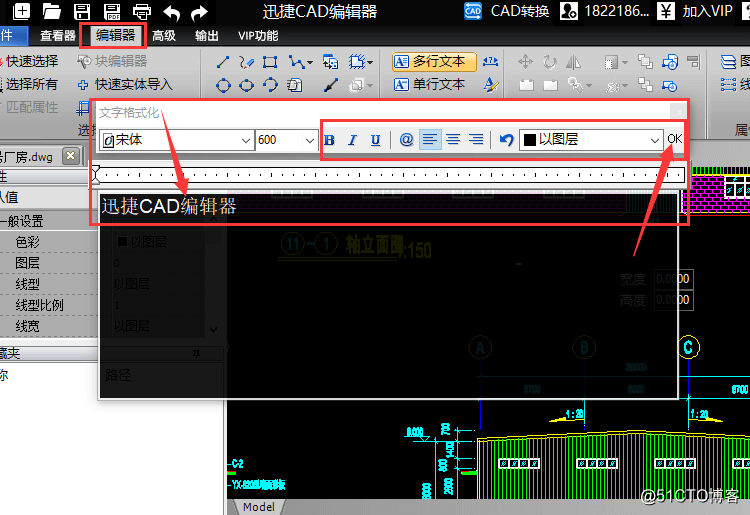
第五步:返回编辑器的操作界面就可以查看刚刚添加的文字已经添加成功,最后在点击软件顶部的“保存(Ctrl+S)”按钮,将编辑好的CAD图纸进行保存。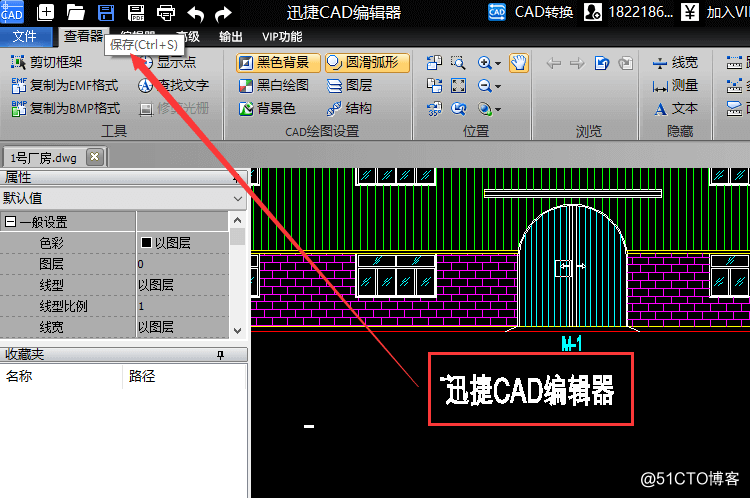
以上就是在迅捷CAD编辑器中给CAD图纸添加文字的具体操作步骤,只要根据以上步骤就可在CAD图纸中添加文字,想要了解更多有关迅捷CAD编辑器的使用教程,可以在“软件帮助”中进行查找,希望能够帮助到你们。